修复安装win10失败并提示“磁盘布局不受UEFI固件支持”的方法
win10正式版上市之后,很多用户都将电脑系统换成了win10,不过在安装的时候可不是所有的用户都这么顺利的。依旧会有少数用户在出现无法安装的情况。现在出现最多的莫过于:“无法安装windows,因为这台电脑的磁盘布局不受UEFI固件支持”的提示了吧!UEFI是什么呢?要如何才能解决这个问题呢?相信遇到这个故障的小伙伴们都这样问过自己吧?接下来小编就给大家介绍一下这个故障的相关信息!
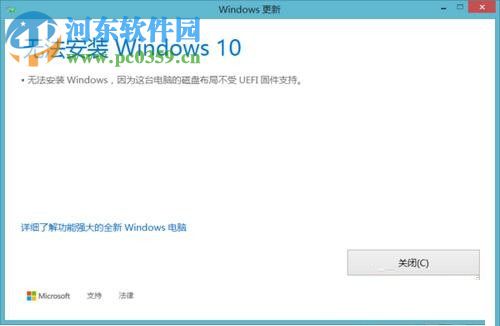 方法步骤;
方法步骤;一、原因
在win10系统中新增加了一个功能叫做UEFI,它是一个检测机制,当我们在bios中开启了它的时候,若是硬盘分区显示不是gpt,那么安装win10就会失败!
二、如何解决呢?
解决方法1:
1、在电脑重新启动的时候打开系统中的bios界面!
2.随后在出现的界面中把Boot Mode设置为Legacy Support,然后将Boot Priority设置为Legacy First。设置成功之后使用F10保存就可以了!
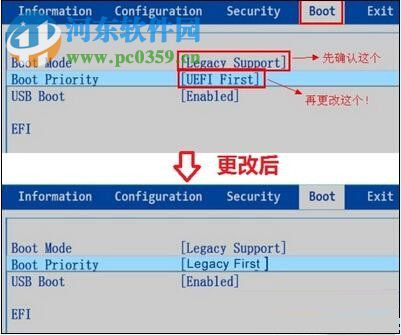
3、完成之后将UEFI关闭就可以重新开始安装win10系统了!
解决方法2:
1、使用U盘启动盘进入PE系统中去!
2.接着运行磁盘的分区工具,大家可以在网上下载,小编建议使用DiskGenius。打开之后将这个硬盘的分区表设置为gpt格式的!
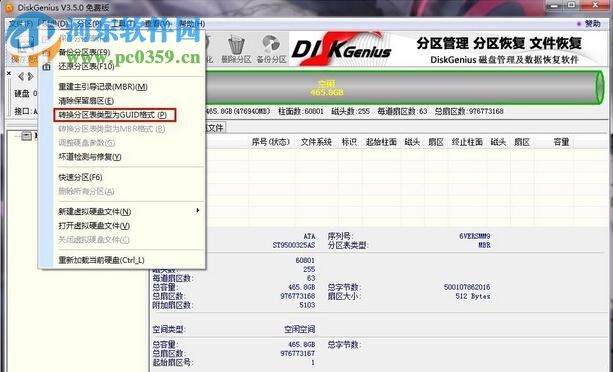
3、设置之后记得要留出288MB的内存,然后按下键盘上的win+r调出运行界面,在输入框中输入命令:cmd。
4、使用回车键之后即可将以下的命令进行执行了!
PS:每输入一句就要使用一次回车键喔!
diskpart
list disk
select disk 0(0是执行list disk之后显示的硬盘标识,一般是0和1)
create partition efi size=100
format quick fs=fat32
create partition msr size=128
format quick fs=ntfs
exit
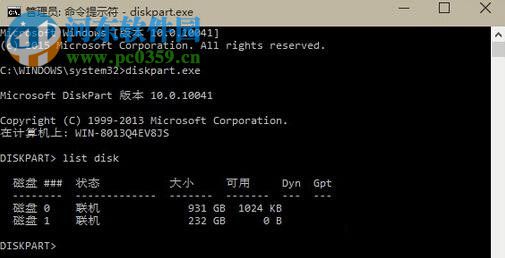
5、随后输入:bcdboot C:windows /l zh-cn并使用回车键执行这个命令语句!
6、完成之后退出这个界面并重新启动电脑就可以再次安装Win10了!
通过这些操作步骤就可以快速的解决Win10安装失败,并提示提示“不受UEFI固件支持”的问题了。两种解决的方法都有效果,不过使用第一种方法可能更加的简单喔。需要的用户可以跟着小编的教程自己动手进行修复!
相关文章:
1. Win10系统不能调整任务栏大小怎么办?Win10系统不能调整任务栏大小的解决方法2. 基于 Ubuntu 的 elementary OS 7 版本发布 附官方下载3. Win10系统hyper-v与vmware不兼容怎么办?4. Win7系统如何自定义修改鼠标指针样式?5. 每次重启Win7系统后打印机都显示脱机该怎么办?6. Win10 20H2系统如何使用cmd查看端口占用情况?7. Win7纯净版没有USB驱动怎么办?Win7系统没有USB驱动解决教程8. 苹果 macOS 13.2 开发者预览版 Beta 2 发布9. Win7窗口最大化后看不到任务栏怎么办?Win7窗口最大化后看不到任务栏的解决方法10. Win11分辨率调到了推荐但还是有黑边的解决方法

 网公网安备
网公网安备